Salutations de Community Bot dans Microsoft Teams (gratuit) ! Avec Community Bot, les propriétaires de communauté peuvent donner un accueil chaleureux, partager des détails importants et familiariser les nouveaux membres avec leur communauté.
Remarque : La création d’un message Community Bot n’est disponible que sur Windows 11. En savoir plus et bien démarrer avec Microsoft Teams (gratuit) dans Windows 11.
Microsoft s’engage à protéger votre sécurité et votre confidentialité lors de l’utilisation de Teams. Les données collectées lors de l’utilisation de Community Bot sont soumises à la politique de confidentialité de Microsoft.
Prise en main du message de bienvenue par Community Bot
Community Bot peut faciliter la prise en main d’un message personnalisé pour les nouveaux membres. Vous pouvez utiliser Community Bot si vous démarrez une nouvelle communauté ou pour améliorer une communauté existante. Si de nouveaux membres rejoignent votre communauté, Community Bot envoie votre message d’accueil à sa conversation un-à-un.
-
Guider les nouveaux membres à travers la communauté et ses activités.
-
Encouragez les nouveaux membres à apprendre à connaître la communauté.
-
Donnez des directives, des bonnes pratiques et des informations à la communauté.
Avec Community Bot, vous pouvez facilement gérer, modifier et concevoir des messages pour votre communauté.
Différentes façons d’utiliser un message de bienvenue
Si vous êtes un propriétaire de communauté qui cherche à améliorer l’expérience d’intégration des nouveaux membres ou à renforcer la participation de vos membres existants, explorez les possibilités avec Community Bot.
-
Améliorer l’intégration des nouveaux membres : personnalisez un message à envoyer aux nouveaux membres lorsqu’ils rejoignent la communauté. Incluez des informations importantes, telles que des recommandations de la communauté, des événements à venir ou des liens vers des ressources utiles.
-
Augmenter la participation aux événements : Motiver et rappeler aux membres les événements à venir en envoyant des encouragements et des conseils personnalisés. Adaptez un message aux besoins de votre communauté et fournissez une assistance contextuelle.
Community Bot peut aider les membres nouveaux et existants à rester actifs et engagés.
Message de bienvenue de Community Bot
Une fois que vous avez configuré Community Bot pour qu’il soit en ligne, aucune action supplémentaire n’est requise de votre part. Community Bot s’occupera du reste. Il enverra immédiatement votre salutation amicale aux nouveaux membres dans une conversation en un-à-un.
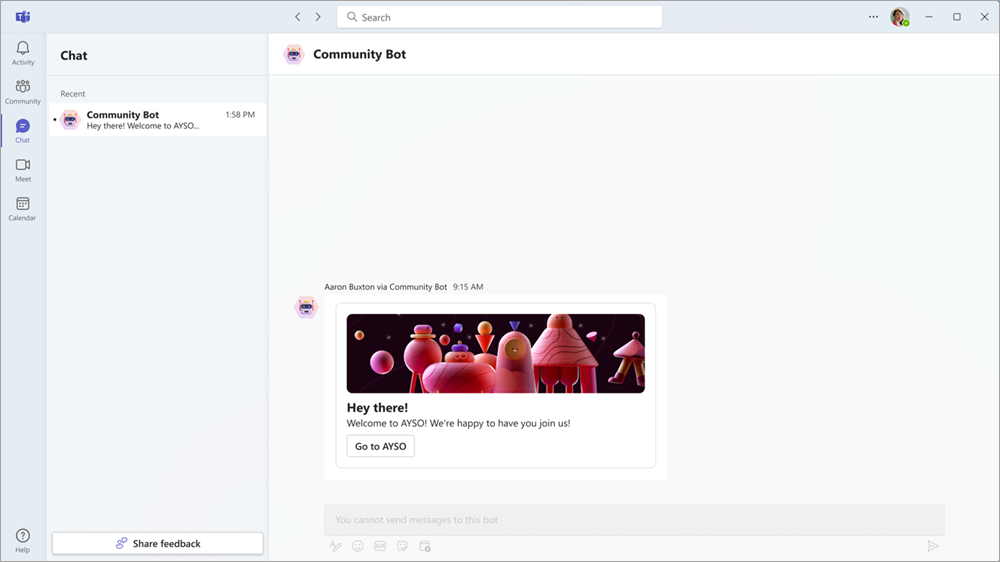
Créer un message de bienvenue avec Community Bot
Si vous êtes propriétaire de la communauté, vous pouvez créer un bot de communauté pour une communauté nouvelle ou existante . Vous pouvez supprimer un message de votre communauté à tout moment.
Définir un message de bienvenue pour une nouvelle communauté
Pour ajouter un message Community Bot à une nouvelle communauté, procédez comme suit :
-
Dans Teams, sélectionnez Communauté dans le coin le plus à gauche de l’écran.
-
Sélectionnez la communauté à laquelle vous souhaitez créer un bot communautaire.
-
Accédez à la fenêtre Configurer votre communauté et vous trouverez une liste de contrôle de la communauté pour vous aider à configurer votre communauté.
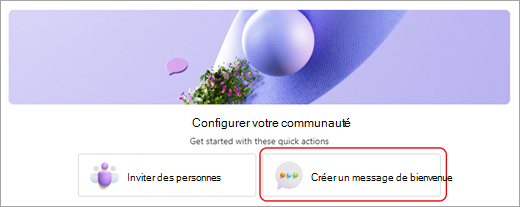
-
Sélectionnez Créer un message de bienvenue.
-
Personnalisez votre message :
-
Modifier le thème de la bannière : sélectionnez le crayon pour choisir l’illustration.
-
Ajouter un titre : donnez un nom à votre message dans le champ de titre pour attirer l’intérêt des nouveaux membres. Par exemple, Bienvenue dans la communauté !
-
Tapez un message : dans la fenêtre Message, personnalisez le message que vous souhaitez partager avec les nouveaux membres qui rejoignent votre communauté.
-
-
Lorsque vous êtes prêt, sélectionnez Aperçu pour afficher votre message avant de le mettre à la disposition des nouveaux membres. Vous pouvez également sélectionner Enregistrer pour que votre bot communautaire soit mis en ligne et devienne disponible pour les nouveaux membres de votre communauté.
Remarque : Pour quitter sans soumettre de modifications, sélectionnez le X en haut à droite de la fenêtre Bienvenue de nouveaux membres .
Définir un message de bienvenue pour une communauté existante
Si vous êtes propriétaire de la communauté, vous pouvez créer et gérer le paramètre pour Community Bot.
-
Dans Teams, sélectionnez Communauté dans le coin le plus à gauche de l’écran.
-
Sélectionnez la communauté à laquelle vous souhaitez créer un bot communautaire.
-
Sélectionnez Autres options en regard du nom de la communauté> Bot communauté

-
Personnalisez votre message.
Modifier le thème de la bannière : sélectionnez le crayon pour choisir l’illustration.
Ajouter un titre : donnez un nom à votre message dans le champ de titre pour attirer l’intérêt des nouveaux membres. Par exemple, Bienvenue dans la communauté !
Tapez un message : dans la fenêtre Message, personnalisez le message que vous souhaitez partager avec les nouveaux membres qui rejoignent votre communauté.
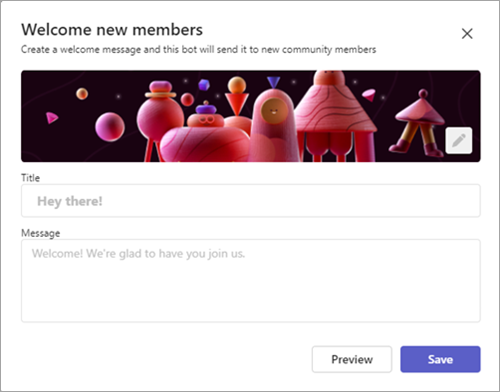
-
Lorsque vous êtes prêt, sélectionnez Aperçu pour afficher votre message avant de le mettre à la disposition des nouveaux membres. Vous pouvez également sélectionner Enregistrer pour que votre bot communautaire soit mis en ligne et devienne disponible pour les nouveaux membres de votre communauté.
Remarque : Pour quitter sans soumettre de modifications, sélectionnez le X en haut à droite de la fenêtre Bienvenue de nouveaux membres .
Gérer un message de bienvenue par Community Bot
Pour supprimer complètement un message de bot communautaire de la communauté, vous devez être propriétaire.
-
Dans Teams, sélectionnez Communauté dans le coin le plus à gauche de l’écran.
-
Sélectionnez la communauté à laquelle vous souhaitez supprimer le message Bot de la communauté.
-
Sélectionnez Autres options en regard du nom de la communauté> Bot communauté

-
Sélectionnez Supprimer . Ensuite, confirmez en sélectionnant Supprimer pour supprimer le message Community Bot ou sélectionnez le « X » à quitter sans envoyer de modifications. Vous pouvez sélectionner Retour pour revenir au message bot de la communauté.
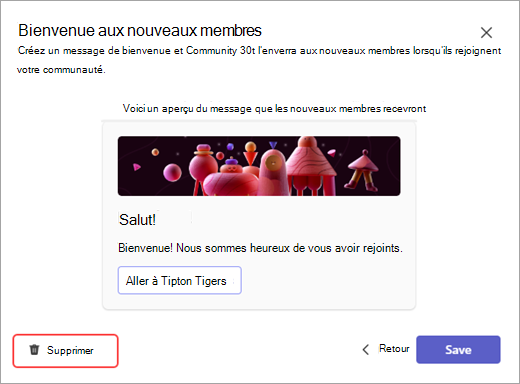
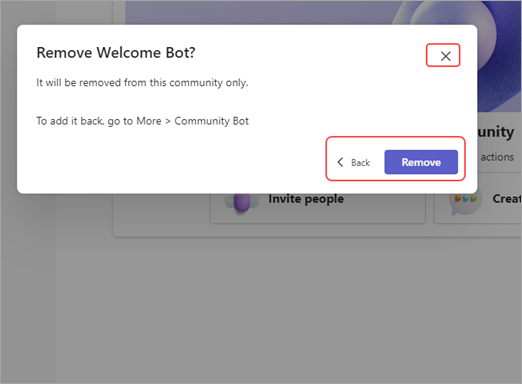
Contactez-nous
Pour plus d’aide, contactez le support ou posez une question dans la communauté des équipes Microsoft.










